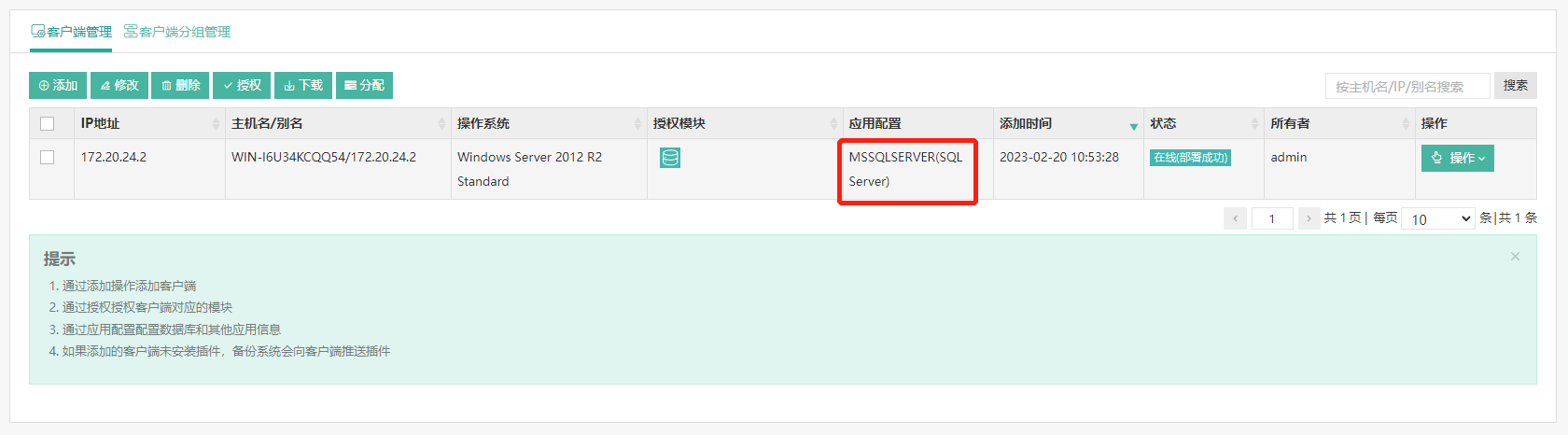更新时间:2023-10-18
数据库实例认证前需要先在[资源管理]-[客户端管理]中对备份的主机进行“数据库”模块的授权,具体授权步骤,请参照章节7.2.1.4。
授权成功后还需要配置数据库登录信息认证实例后才能进行数据库备份。
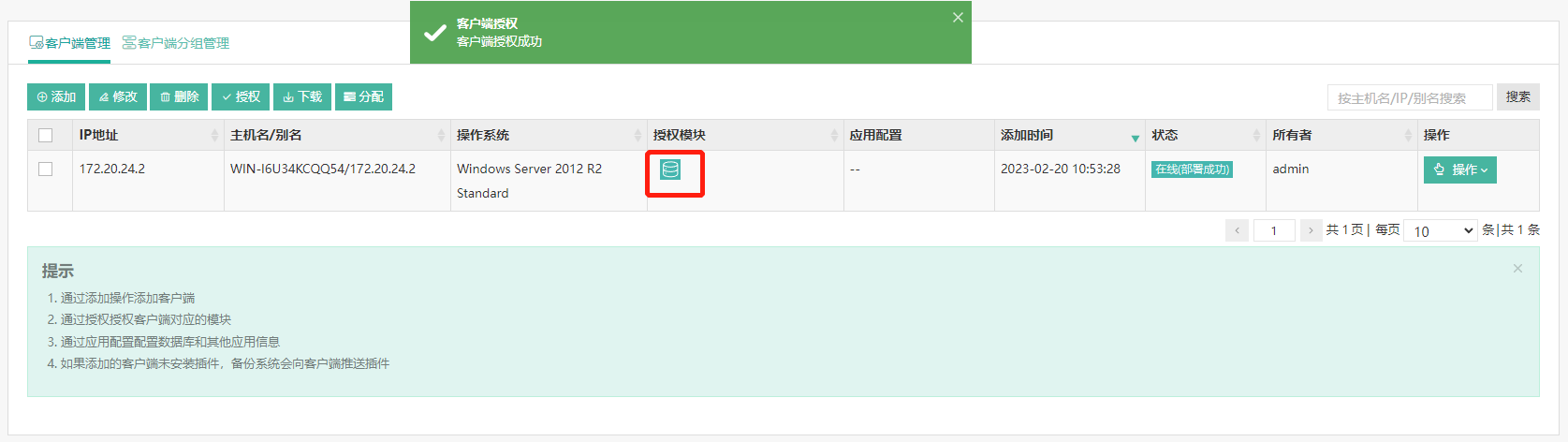
点击[操作]-[应用配置],配置数据库。
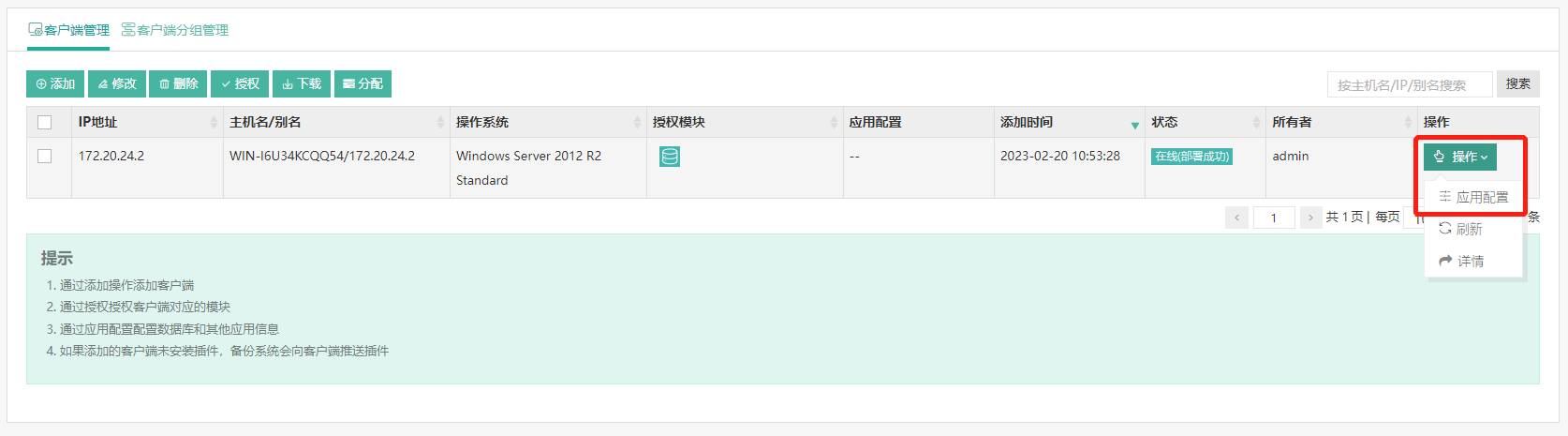
点击[配置应用],应用类型选择“SQL Server”后备份系统会自动读取数据库实例信息。
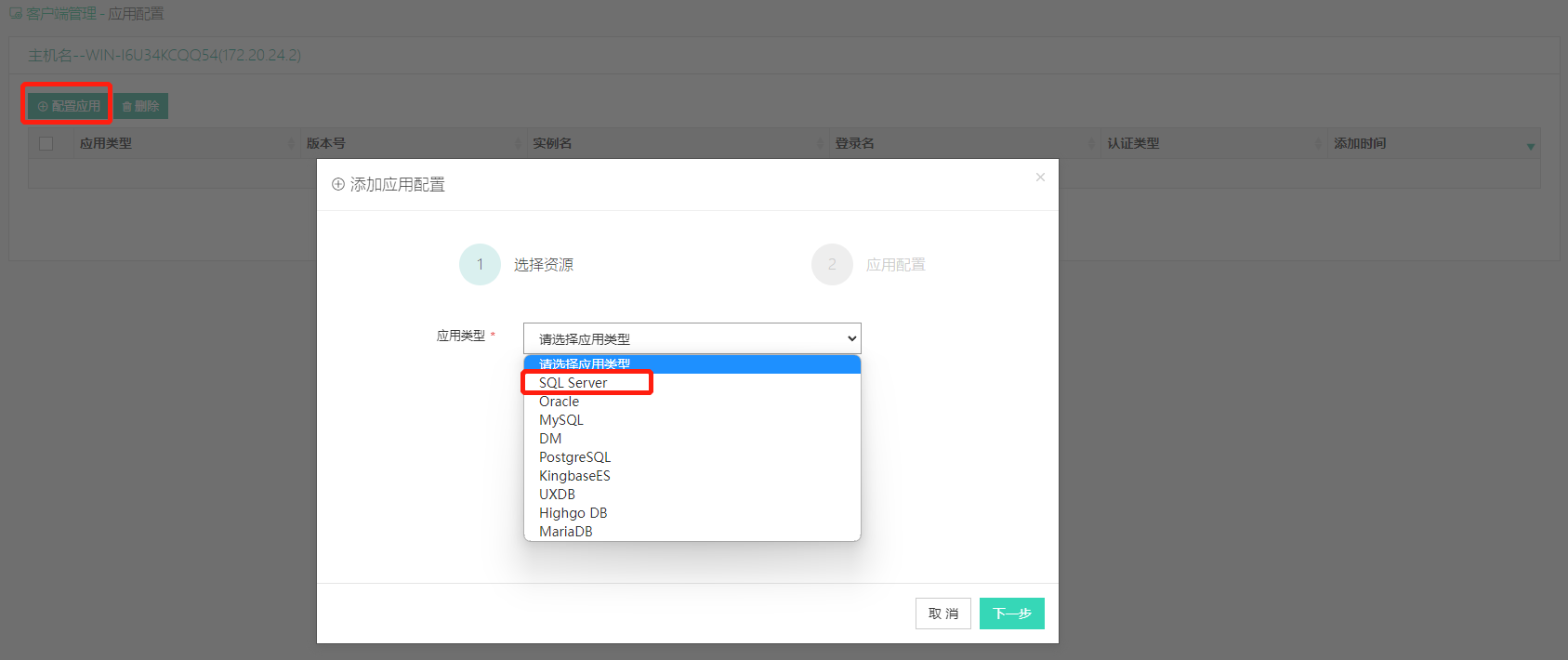
勾选需要备份的实例,点击“下一步”。
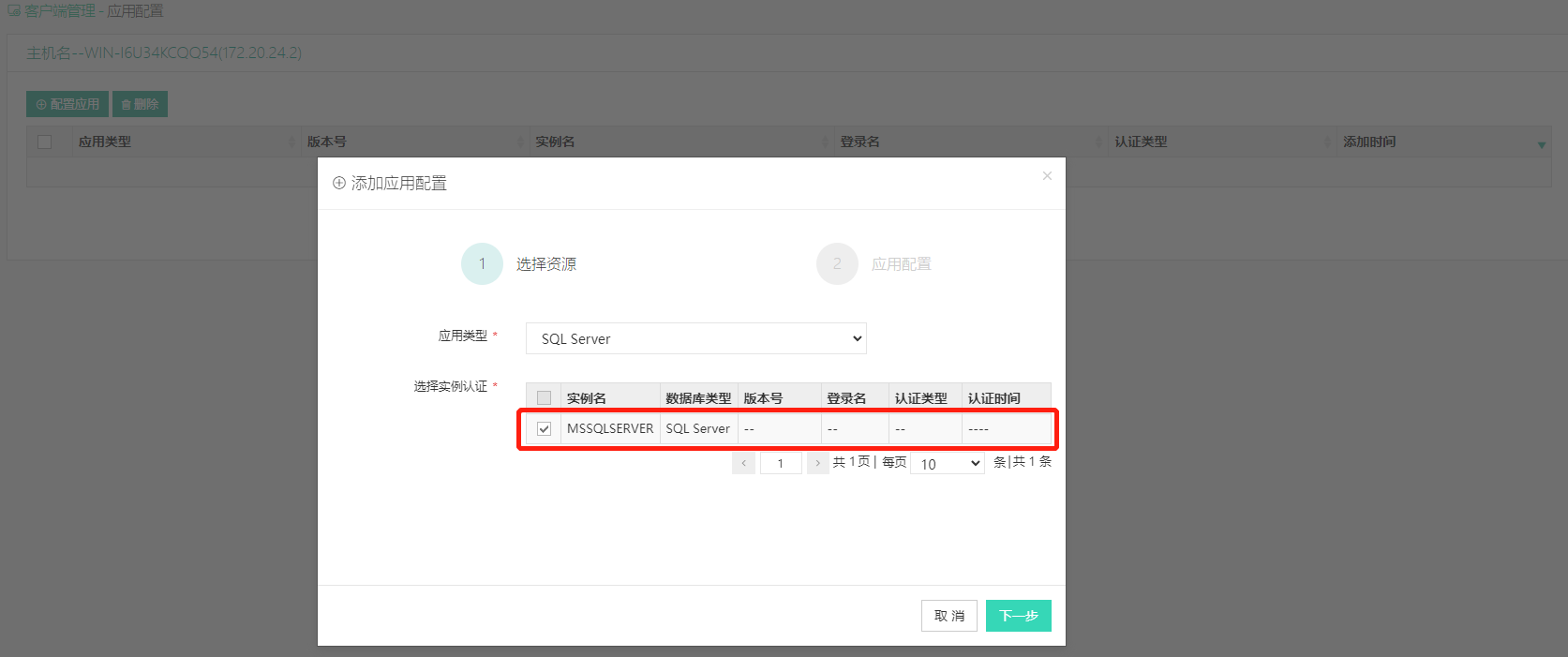
选择身份认证方式:Windows身份认证或SQL Server身份认证,点击“确定”。
推荐使用SQL Server身份认证,若使用Windows身份认证则需要在备份前对数据库服务器进行配置,详见章节4.3.1.1.
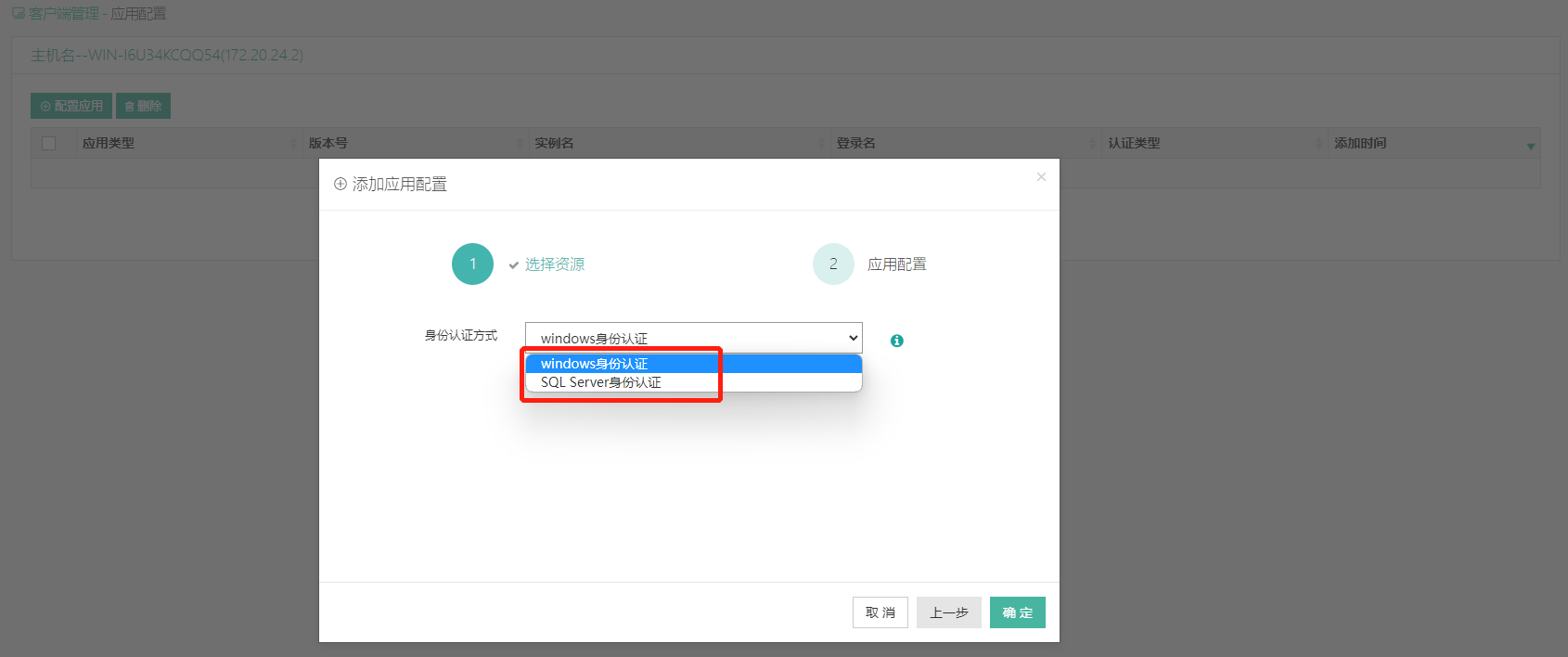
- Windows身份认证:选择“Windows身份认证”,直接点击“确定”按钮即可。
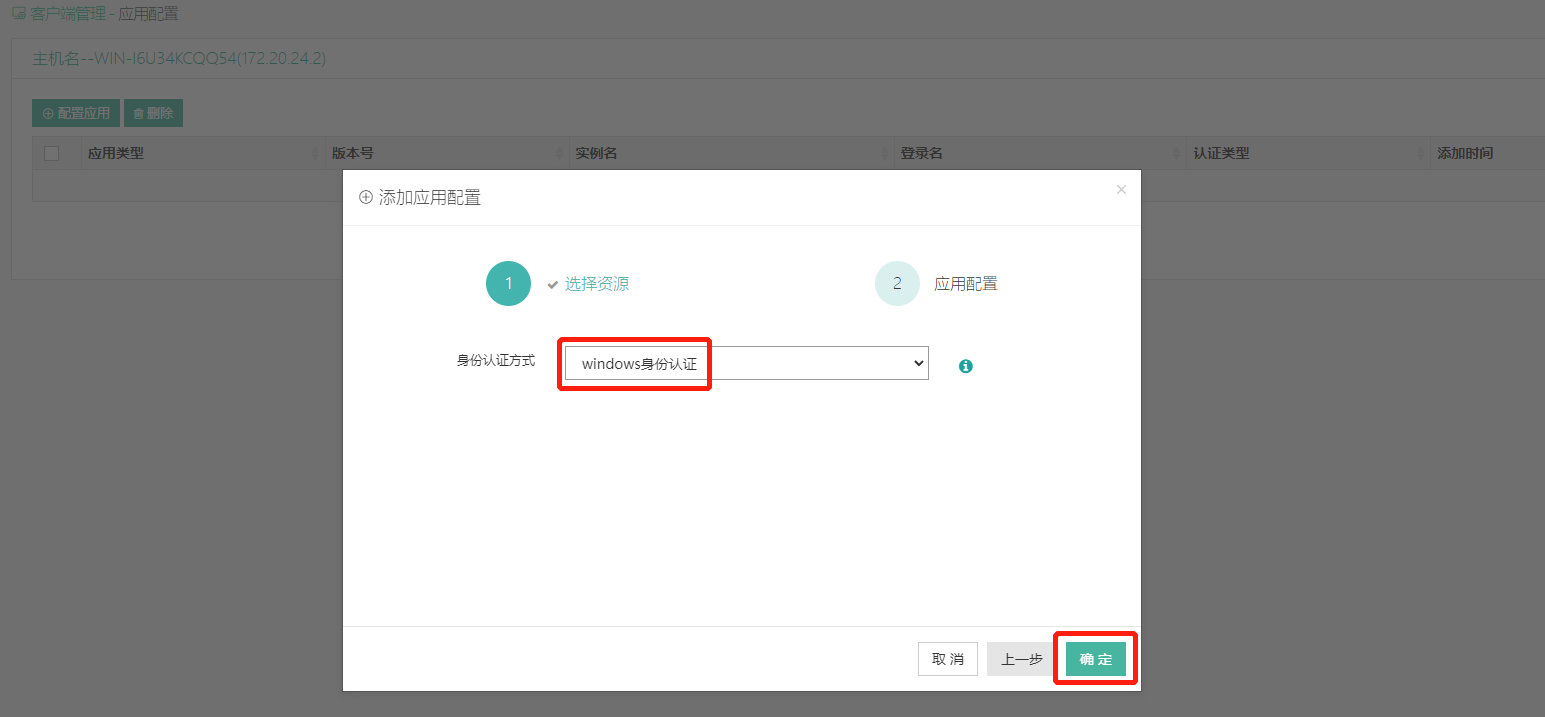
认证成功如下,使用Windows身份进行实例认证后,备份时会使用备份代理服务的启动用户为连接数据库的用户。

- SQL Server身份认证:输入数据库实例登录用户名以及密码,点击“确定”即可。
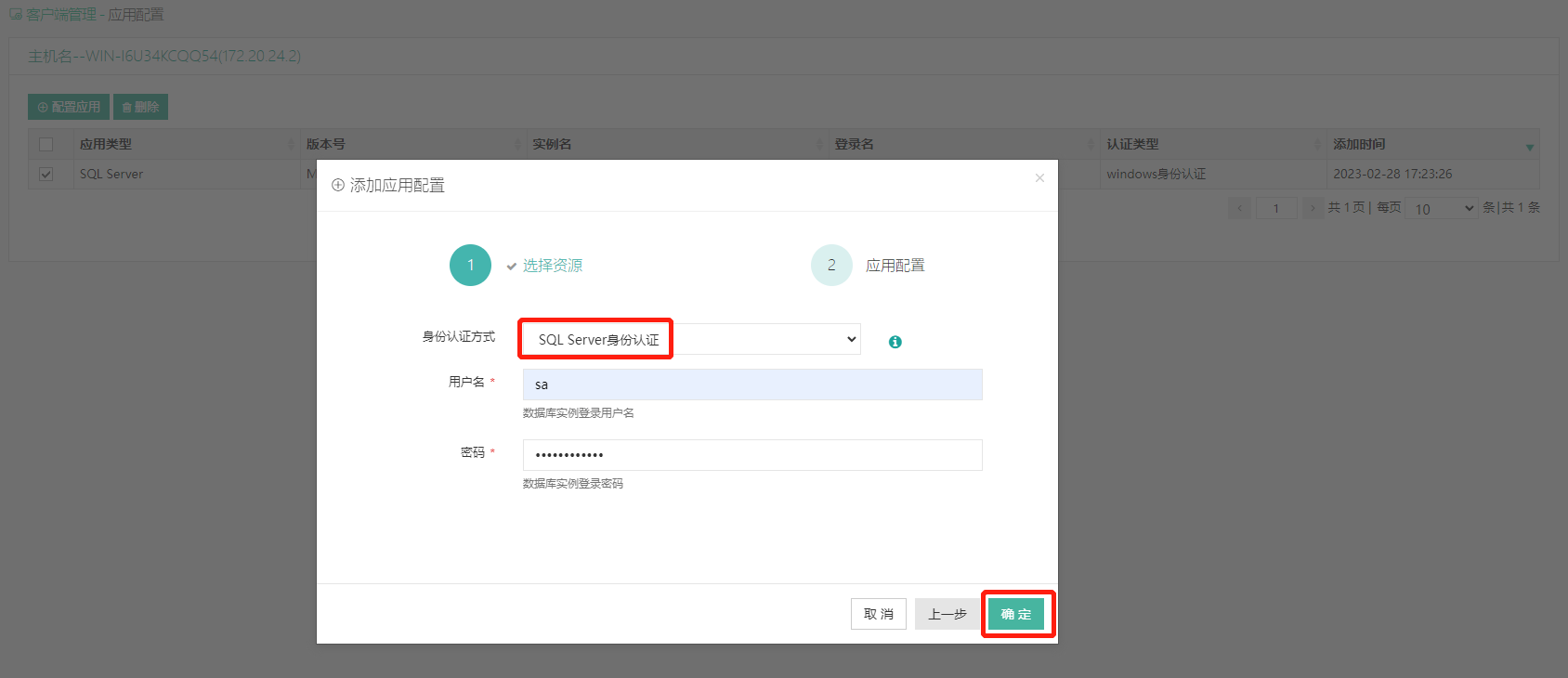
认证成功如下:

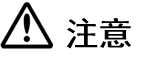
不管使用“Windows身份认证”还是“SQL Server身份认证”,都要求该用户必须具有数据库的sysadmin权限,才能正常进行备份恢复。
已经进行实例认证的实例,在用户名或密码发生改变后,勾选已经认证的实例,重新输入用户名和新的密码即可。
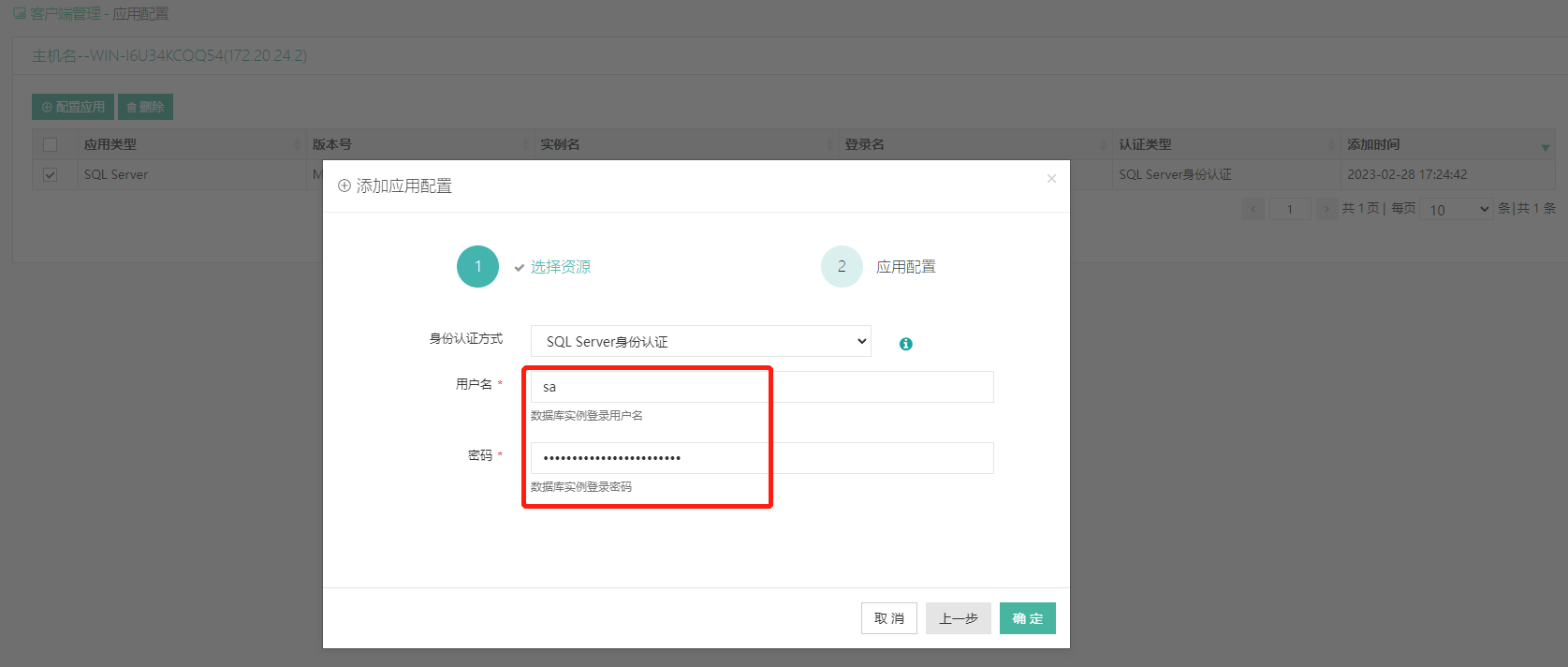
认证成功后,在客户端管理页面上会显示该主机的数据库类型。